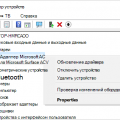Windows XP, выпущенная 25 октября 2001 года, является одной из самых популярных версий операционной системы Windows. Большинство пользователей до сих пор используют ее на своих компьютерах, поэтому имеется множество программ и драйверов, которые поддерживают эту версию ОС. В частности, для работы с USB устройствами, вам может понадобиться специальный драйвер.
Драйверы USB обеспечивают подключение и взаимодействие компьютера с различными устройствами, такими как принтеры, сканеры, флешки, смартфоны и т.д. Они позволяют обмениваться данными между компьютером и устройством, распознавать его и использовать все его функциональные возможности.
Однако, необходимо быть внимательным при скачивании и установке драйверов с Интернета, особенно если они предлагаются бесплатно.
Лучше всего обращаться к официальным источникам, таким как сайты производителей устройств или официальные сайты разработчиков драйверов. Здесь можно найти самые последние версии драйверов, полностью совместимые с вашей операционной системой Windows XP 2002.
Установка и обновление драйвера USB на Windows XP 2002
Драйвера USB являются неотъемлемой частью работы с периферийными устройствами на компьютере. Как правило, Windows XP 2002 автоматически устанавливает драйвера USB для большинства устройств, но иногда требуется ручная установка или обновление драйверов.
Чтобы установить или обновить драйвера USB на Windows XP 2002, следуйте инструкциям ниже:
- Перейдите в «Панель управления» через меню «Пуск».
- Откройте «Система» и выберите вкладку «Аппаратное обеспечение».
- Нажмите на кнопку «Диспетчер устройств».
- В списке устройств найдите раздел «Универсальные последовательные шина USB» и раскройте его.
- Щелкните правой кнопкой мыши на устройстве, для которого требуется установить или обновить драйвер, и выберите «Обновить драйвер».
- Выберите опцию «Установить драйвер с диска»
- Укажите путь к папке, где находится установочный файл драйвера USB (иногда такой файл имеет расширение .inf).
- Дождитесь окончания процесса установки или обновления драйвера.
- Перезагрузите компьютер, чтобы изменения вступили в силу.
После перезагрузки компьютера драйвер USB должен быть успешно установлен или обновлен на Windows XP 2002. Если у вас возникли какие-либо проблемы или ошибки во время установки, рекомендуется проверить наличие последних версий драйверов на официальном сайте производителя вашего устройства.
Установка и обновление драйверов USB важны для обеспечения стабильной и надежной работы вашего компьютера с подключенными устройствами через USB порты.
Почему важно иметь актуальный драйвер USB?
USB (Universal Serial Bus) — это широко используемый стандарт, который позволяет устройствам подключаться к компьютеру через USB-порт. USB-драйверы являются программным обеспечением, необходимым для правильной работы USB-устройств на компьютере.
Важно иметь актуальный драйвер USB, поскольку они обеспечивают рабочую совместимость между устройствами и операционной системой. Актуальные драйверы обеспечивают стабильную работу USB-устройств, а также могут содержать исправления для ошибок и улучшения производительности.
Вот несколько причин, почему важно обновлять драйверы USB на своем компьютере:
- Совместимость и распознавание устройств. Актуальные драйверы USB помогают операционной системе правильно распознавать и взаимодействовать с подключенными устройствами. Если у вас есть самое новое устройство, его драйверы могут быть еще не установлены на вашем компьютере.
- Исправление ошибок и улучшение производительности. Обновление драйверов USB может содержать исправления для известных ошибок или проблем совместимости. Также может быть внесено улучшение производительности, которое может повлиять на скорость передачи данных или функциональность устройств.
- Поддержка новых функций. Актуальные драйверы USB часто добавляют поддержку новых функций, которые могут быть доступными на вашем устройстве. Новые функции могут включать улучшенную защиту информации, возможность использования дополнительных портов или даже новые технологии передачи данных.
- Устранение проблем с совместимостью. Если подключаете новое устройство к старым драйверам USB, могут возникнуть проблемы совместимости, которые могут привести к неполадкам или некорректной работе. Установка актуальных драйверов может помочь устранить подобные проблемы.
В итоге, иметь актуальный драйвер USB на вашем компьютере очень важно для обеспечения стабильной и безопасной работы USB-устройств. Постоянное обновление драйверов поможет вам получить лучшую производительность и совместимость с новыми устройствами.
Возможные проблемы с устаревшим драйвером USB
Устаревший драйвер USB на компьютере может привести к различным проблемам с подключаемыми устройствами и функциональности USB портов. Вот несколько распространенных проблем, с которыми можно столкнуться при использовании устаревших драйверов USB:
- Невозможность определить или распознать подключенное устройство. При использовании устаревшего драйвера USB ваша операционная система может не распознать новое устройство, которое вы подключили к компьютеру. Это может привести к невозможности использования устройства или его функциональности.
- Плохая производительность USB портов. Устаревший драйвер может привести к плохой производительности USB портов, включая медленную передачу данных и попытки подключения устройств.
- Неправильная работа устройств. Устройства, подключенные к компьютеру с использованием устаревшего драйвера USB, могут работать неправильно или вообще не работать. Это может проявляться в виде сбоев, ошибок или непредсказуемой работы устройства.
- Невозможность обновить или загрузить новые драйверы. В случае, если у вас устаревший драйвер USB, вы можете столкнуться с проблемой обновления или загрузки новых драйверов. Это может быть препятствием для улучшения совместимости и обеспечения оптимальной работы устройств.
Чтобы избежать этих проблем, рекомендуется регулярно проверять наличие обновлений для драйверов USB и устанавливать их при необходимости. Обновления драйверов обычно предоставляются производителем операционной системы или производителем компьютера. Также, вы можете вручную загрузить и установить драйверы с официальных веб-сайтов производителей устройств.
Если у вас возникают проблемы с устаревшим драйвером USB, рекомендуется обратиться к производителю компьютера или операционной системы для получения помощи и поддержки в обновлении драйверов. Обычно, они предлагают соответствующие инструкции и инструменты для решения проблем с драйверами и обеспечения оптимальной работы устройств.
Интересные факты о драйвере USB
1. USB — Universal Serial Bus
USB (Универсальная последовательная шина) — это стандартная технология для подключения устройств к компьютеру. Драйвер USB является программным обеспечением, которое позволяет устройствам взаимодействовать с компьютером через USB-порт.
2. Широкое применение
Драйвер USB широко применяется в различных устройствах, таких как принтеры, сканеры, флеш-накопители, клавиатуры, мыши, мобильные телефоны и другие электронные устройства.
3. Плаг-энд-плей
USB драйвер поддерживает функцию «плаг-энд-плей», что означает, что устройства можно подключать и отключать от компьютера в любое время без необходимости перезагрузки системы.
4. Скорость передачи данных
USB драйвер позволяет передавать данные между устройствами и компьютером с высокой скоростью. Скорость передачи данных зависит от версии USB — USB 1.1 (12 Мбит/с), USB 2.0 (480 Мбит/с), USB 3.0 (5 Гбит/с), USB 3.1 (10 Гбит/с) и т. д.
5. Совместимость
Драйвер USB обеспечивает совместимость между разными версиями и различными устройствами. Это означает, что устройства с USB 1.1 могут быть подключены к порту USB 2.0 или USB 3.0 и работать с соответствующей скоростью передачи данных.
6. Поддержка разных операционных систем
USB драйверы доступны для разных операционных систем, таких как Windows, Mac и Linux. Каждая операционная система имеет свои собственные драйверы, которые нужно установить для правильной работы USB-устройств.
7. Ошибки и проблемы
Иногда пользователи могут столкнуться с определенными ошибками и проблемами, связанными с драйвером USB. Некорректная установка драйвера, отсутствие обновлений или несовместимость между драйвером и устройством — это некоторые из возможных причин проблем с USB.
8. Обновления драйвера
Регулярное обновление драйвера USB может помочь улучшить стабильность и производительность устройств, связанных с USB-портами. Производители устройств регулярно выпускают обновления драйверов для поддержки новых функций и устранения ошибок.
9. Бесплатные драйверы
Драйверы USB для Windows XP 2002 могут быть скачаны бесплатно с официальных веб-сайтов производителей устройств или с других доверенных источников. Важно выбирать надежные и проверенные источники для загрузки драйверов.
Во время скачивания и установки драйвера USB, рекомендуется следовать инструкциям производителя и обеспечивать безопасность компьютера, используя антивирусное программное обеспечение.
Как скачать драйвер USB для Windows XP 2002 бесплатно?
Если у вас установлена операционная система Windows XP 2002 и вы хотите скачать драйвер USB бесплатно, следуйте этим простым шагам:
- Откройте ваш веб-браузер и перейдите на сайт, предлагающий бесплатные драйверы для Windows XP 2002. Например, такие сайты как www.driverguide.com или www.softpedia.com.
- Используя поиск на сайте, найдите раздел с драйверами для USB.
- Выберите или введите «Windows XP 2002» в качестве операционной системы, чтобы ограничить список драйверов, отображаемых на сайте только теми, которые совместимы с вашей операционной системой.
- Затем выберите драйвер USB, который вы хотите скачать. Обратите внимание на рейтинг, отзывы и комментарии других пользователей, чтобы убедиться в качестве выбранного драйвера.
- После выбора драйвера нажмите на ссылку «Скачать» или «Download», чтобы начать загрузку.
- Подождите, пока загрузка будет завершена. Время загрузки зависит от размера файла и скорости вашего интернет-соединения.
- Когда загрузка завершена, найдите файл драйвера на вашем компьютере и щелкните дважды по нему, чтобы запустить процесс установки.
- Следуйте инструкциям на экране, чтобы установить драйвер USB на вашу операционную систему Windows XP 2002.
После успешной установки драйвера USB вам может потребоваться перезагрузить компьютер, чтобы изменения вступили в силу. После перезагрузки ваш компьютер должен быть готов к использованию USB-устройств.
Важно: Будьте осторожны при скачивании драйверов из ненадежных источников. Убедитесь, что сайт, на котором вы скачиваете драйвер, надежен и безопасен.
Скачивание и установка драйверов USB для вашей операционной системы Windows XP 2002 является важным шагом, чтобы гарантировать правильное функционирование USB-устройств и обеспечить их совместимость с вашей системой. Не забывайте также регулярно обновлять драйверы USB для поддержания оптимальной производительности и исправления возможных проблем с совместимостью.
Официальный сайт производителя драйверов
Официальный сайт производителя драйверов предоставляет пользователям возможность загружать и обновлять драйверы для различных устройств, включая USB.
На официальном сайте производителя драйверов вы найдете полный список доступных драйверов для различных операционных систем, включая Windows XP 2002. Загрузив драйверы с официального сайта, вы можете быть уверены в их качестве и совместимости с вашей операционной системой.
Процесс загрузки драйверов с официального сайта обычно прост и интуитивно понятен. Вам нужно будет выбрать нужную категорию драйверов (в данном случае — USB), затем выбрать операционную систему (Windows XP 2002) и нажать на кнопку «Скачать». После скачивания драйверов, установите их, следуя инструкциям на экране.
Загрузка драйверов с официального сайта производителя имеет ряд преимуществ:
- Гарантия качества: драйверы на официальном сайте предлагаются самим производителем устройства, поэтому они прошли тестирование и сертификацию на соответствие требованиям.
- Совместимость: драйверы с официального сайта обычно предназначены для работы с определенными моделями устройств и определенными операционными системами, поэтому вы можете быть уверены, что они будут полностью совместимы с вашей системой.
- Актуальность: официальный сайт производителя регулярно обновляется, что означает, что вы всегда будете иметь доступ к самым последним версиям драйверов.
Важно помнить, что если ваше устройство было выпущено несколько лет назад, вам, возможно, придется искать драйверы на сайте производителя, поскольку они могут быть недоступны на официальном сайте из-за устаревшей модели.
Не забывайте, что загрузка драйверов с официального сайта производителя — это самый надежный способ обновить драйверы для вашего устройства и обеспечить его бесперебойную работу.
Альтернативные источники для скачивания драйверов
Получение драйверов для устройств на компьютере является важной задачей для поддержания их правильной работы. Когда дело доходит до поиска драйверов для Windows XP 2002, многие обращаются к официальным веб-сайтам производителей устройств. Однако существуют и альтернативные источники, которые также предлагают бесплатную загрузку драйверов.
Ниже приведены несколько таких альтернативных источников, которые могут помочь вам найти и скачать драйверы для Windows XP 2002:
-
DriverPack Solution: DriverPack Solution является широко используемым программным обеспечением для автоматической установки и обновления драйверов. Оно содержит обширную базу данных с драйверами для различных устройств, включая USB-устройства. Вы можете скачать DriverPack Solution с официального веб-сайта и воспользоваться им для поиска и установки соответствующих драйверов.
-
DriverGuide: DriverGuide – это веб-сайт, на котором пользователи могут обмениваться и скачивать драйверы для различных устройств. Он содержит большую базу данных с драйверами, включая USB-драйверы для Windows XP 2002. Регистрация на DriverGuide бесплатна, и вы можете войти на этот веб-сайт, чтобы найти и загрузить нужный драйвер.
-
CNET Download: CNET Download предлагает широкий выбор программ и драйверов для различных операционных систем, включая Windows XP 2002. Вы можете использовать функцию поиска на CNET Download для поиска необходимых драйверов для USB и других устройств. Этот веб-сайт также предоставляет подробные описания и пользовательские обзоры для драйверов, что может помочь вам выбрать наиболее подходящий вариант.
Важно отметить, что при скачивании драйверов с альтернативных источников всегда следует быть осторожными. Убедитесь, что файлы, которые вы загружаете, безопасны и соответствуют вашим требованиям. Также рекомендуется создать точку восстановления перед установкой новых драйверов, чтобы в случае проблем можно было вернуться к предыдущей конфигурации системы.
Установка драйвера USB на Windows XP 2002
Шаг 1: Подготовка
Перед установкой драйвера USB на компьютер с операционной системой Windows XP 2002, вам понадобится некоторая подготовка.
- Убедитесь, что у вас есть права администратора на компьютере. Если нет, обратитесь к администратору.
- Убедитесь, что компьютер имеет доступ к интернету.
- Проверьте, есть ли у вас соответствующий драйвер USB для вашего устройства. Если драйвер уже есть, пропустите шаги по скачиванию и перейдите к установке драйвера.
Шаг 2: Скачивание драйвера
Чтобы скачать драйвер USB для Windows XP 2002, следуйте этим инструкциям:
- Откройте ваш любимый веб-браузер и перейдите на официальный сайт производителя вашего устройства.
- Найдите раздел «Поддержка» или «Драйверы» на сайте производителя.
- В поисковой строке на сайте производителя введите название вашего устройства или модель.
- Найдите страницу с драйверами для вашего устройства и выберите драйвер для Windows XP 2002.
- Нажмите на ссылку для скачивания драйвера.
Шаг 3: Установка драйвера
После скачивания драйвера USB, вы можете приступить к его установке на Windows XP 2002:
- Найдите скачанный файл на вашем компьютере и откройте его двойным щелчком мыши.
- Следуйте инструкциям мастера установки драйвера. Если мастера нет, найдите файл драйвера с расширением .inf и щелкните по нему правой кнопкой мыши. Затем выберите «Установить».
- Дождитесь завершения установки драйвера. В некоторых случаях вам может потребоваться перезагрузить компьютер.
Шаг 4: Проверка установки драйвера
Чтобы проверить, успешно ли установлен драйвер USB на Windows XP 2002, выполните следующие шаги:
- Подключите ваше устройство с помощью USB-кабеля к компьютеру.
- Если драйвер успешно установлен, вы должны увидеть уведомление о подключении нового устройства.
- Откройте Мой компьютер (или Этот компьютер) и проверьте, появилось ли новое устройство в списке устройств. Если да, значит драйвер успешно установлен.
Поздравляем, вы успешно установили драйвер USB на Windows XP 2002! Теперь вы можете использовать ваше устройство с помощью USB на компьютере.
Шаги по установке драйвера USB
Установка драйвера USB на операционную систему Windows XP 2002 может быть необходима для подключения различных устройств, таких как смартфоны, планшеты, флешки и другие периферийные устройства. В этой статье рассмотрим шаги по установке драйвера USB.
Шаг 1. Загрузка драйвера USB
- Откройте браузер и найдите сайт производителя вашего устройства.
- Перейдите на страницу загрузок или поддержки, где вы сможете найти драйвер для вашего устройства.
- Выберите подходящую версию драйвера для Windows XP 2002 и нажмите на ссылку для загрузки.
Шаг 2. Установка драйвера USB
- Найдите загруженный файл драйвера на вашем компьютере (обычно это будет файл с расширением .exe или .msi).
- Дважды кликните по файлу драйвера, чтобы запустить процесс установки.
- Следуйте инструкциям мастера установки. Обычно процесс установки драйвера состоит из нескольких этапов, включая принятие лицензионного соглашения и выбор пути установки.
- По завершении установки перезагрузите компьютер, чтобы изменения вступили в силу.
Шаг 3. Проверка установки драйвера USB
- Подключите ваше устройство к компьютеру с помощью USB-кабеля.
- Операционная система автоматически должна обнаружить устройство и установить соответствующие драйвера.
- Проверьте, работает ли ваше устройство правильно. Для этого откройте проводник (Windows Explorer) и проверьте, появилось ли ваше устройство в списке устройств или дисков.
Если ваше устройство не работает после установки драйвера, попробуйте повторить процесс установки или обратитесь за помощью к производителю устройства.
Проверка успешной установки драйвера USB
После установки USB драйвера для Windows XP 2002 бесплатно необходимо проверить, что установка прошла успешно и устройство готово к использованию. В данной статье мы рассмотрим несколько способов проверки успешной установки драйвера USB.
1. Проверка в Диспетчере устройств:
- Откройте меню «Пуск» и выберите «Панель управления».
- В панели управления найдите и откройте раздел «Система».
- В разделе «Система» выберите вкладку «Аппаратное обеспечение» и нажмите кнопку «Диспетчер устройств».
- В окне Диспетчера устройств найдите раздел «USB-контроллеры» и разверните его.
- Если установленный USB драйвер работает корректно, то в списке должен быть отображен USB-контроллер без ошибок или предупреждений.
2. Проверка работы подключенного устройства:
- Подключите USB-устройство к компьютеру.
- Дождитесь, пока операционная система определит и установит драйвер для вашего устройства.
- Если устройство работает корректно и успешно взаимодействует с компьютером, то оно будет отображено в списке доступных устройств или появится уведомление о его подключении.
Примечание: Если у вас возникли проблемы с установкой драйвера или устройством после его установки, рекомендуется проверить правильность выбранного драйвера, использовать оригинальный драйвер от производителя устройства или переустановить драйвер USB.
В случае, если проблема не удается решить самостоятельно, рекомендуется обратиться за помощью к специалисту или к службе поддержки производителя устройства.
Вопрос-ответ:
Какой USB драйвер подходит для Windows XP 2002?
Для Windows XP 2002 можно использовать USB драйвер, который поддерживает данную версию операционной системы. На официальном сайте производителя можно найти и скачать правильный драйвер, а затем установить его на компьютер.
Где я могу найти и скачать USB драйвер для Windows XP 2002 бесплатно?
USB драйвер для Windows XP 2002 можно найти и скачать бесплатно на официальном сайте производителя. Обычно на сайте производителя есть раздел «Поддержка» или «Драйверы», где можно выбрать нужную операционную систему и скачать соответствующий драйвер.
Что делать, если я не могу найти подходящий USB драйвер для Windows XP 2002 на официальном сайте производителя?
Если на официальном сайте производителя отсутствует подходящий USB драйвер для Windows XP 2002, можно попробовать найти драйвер на других сайтах, которые специализируются на предоставлении драйверов для различных устройств. Однако, нужно быть осторожным и скачивать драйверы только с надежных и проверенных ресурсов.
Как установить скачанный USB драйвер для Windows XP 2002?
Чтобы установить скачанный USB драйвер для Windows XP 2002, нужно запустить установочный файл драйвера и следовать инструкциям на экране. После установки драйвера компьютер может потребовать перезагрузку. После перезагрузки драйвер будет готов к использованию.